티스토리 뷰
갤럭시 스마트폰으로 달이나 별을 선명하게 촬영하는 방법을 소개합니다. 갤럭시 10까지의 모델은 스페이스 줌이 없기 때문에 프로 모드로 세부 조절이 필요하고, 갤럭시 21 울트라 모델부턴 스페이스 줌이 탑재되어 100배 줌과 AI 기술로 보다 쉽게 촬영이 가능합니다. 달이나 별을 찍기 위한 두 가지 방법을 모두 정리합니다.
갤럭시 프로 모드로 달 사진 찍기
먼저 갤럭시 스마트폰에 모두 탑재되어 있는 카메라 프로 모드로 달 사진 찍는 방법을 정리합니다. 갤럭시 8 이상부터는 기본 카메라에서 ISO, 조리개 값, 셔터 스피드, 화이트 밸런스 등을 맞출 수 있습니다.
1. 갤럭시 스마트폰에 있는 카메라 앱을 실행합니다.
2. 하단에 있는 [더보기] - [프로]로 진입합니다.
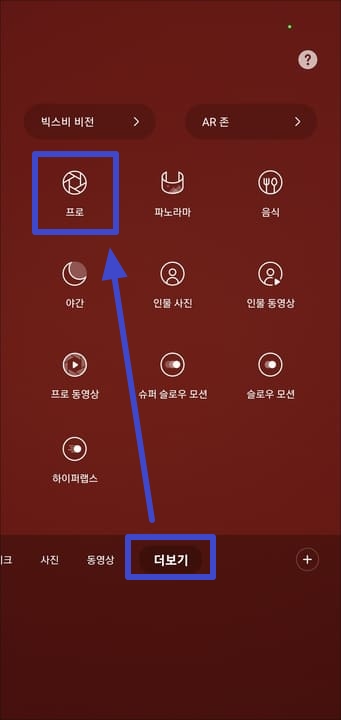
3. 첫 번째 ISO는 최저인 50으로 설정합니다. 두 번째 셔터 스피드와 EV값은 달이 가장 선명한 지점까지 직접 조절이 필요합니다.
4. 만약 달을 파랗게 찍고 싶다면 WB(화이트 밸런스)를 왼쪽으로, 붉은 달을 찍고 싶다면 WB를 오른쪽으로 설정하면 됩니다.
5. 마지막으로 셔터를 누를 때 선명한 사진이 찍히기 위해서 10초 동안 최대한 스마트폰을 움직이지 않게 고정합니다. 삼각대나 고정된 물체 위에 올려두고 촬영해야 더 좋은 달 사진을 찍을 수 있습니다.
프로 모드에선 직접 ISO, 셔터 스피드 등을 설정해야 하기 때문에 카메라에 대한 기본 지식이 없는 분이라면 촬영이 다소 어려울 수 있습니다. 갤럭시 S21 울트라, 갤럭시 노트 S20부터는 줌 기능이 강화되고 삼성의 'AI를 통한 장면별 최적화 기능'으로 더 쉽게 달 또는 밤하늘 촬영이 가능합니다.
갤럭시 S21 이상 스페이스 줌으로 달 촬영
만약 S21 울트라 이상의 스마트폰을 사용 중이라면 카메라로 달이 반 이상 보일 때 촬영하면 초점을 바로 잡고 달로 인식해 쉽게 촬영이 가능합니다.
30배 확대 후 달의 중심부로 초점을 잡은 다음 초점락을 걸 수 있습니다. 초점락은 달을 손가락으로 꾹 눌러주고 있으면 손이 흔들리더라도 카메라 중앙에 고정시켜주는 기능을 합니다. 그다음으로 중심부를 100배까지 확대해서 촬영을 해주면 끝납니다. 만약 해상력이 떨어진다면 카메라를 재시작하거나 스페이스 줌을 1배로 풀었다가 다시 고배율로 확대하면 증상 해결이 가능합니다.
갤럭시는 AI 학습을 통해 이미지의 디테일을 보정해준다는 공식 입장을 낸 만큼 만약 해상력이 다소 떨어지더라도 후보정을 통해서 달의 표면의 질감과 크레이터를 넣어주는 것으로 보입니다. 현재 달 사진이 카메라 성능으로 찍은 것이 아니라 결국 후보정을 통해서 달 사진을 합성한 것 아니냐는 의혹도 많은 만큼 만약 본인이 직접 찍은 달 사진을 얻고 싶다면 위의 프로 모드를 통한 촬영을 해보는 것도 좋아 보입니다.
'IT > 스마트폰' 카테고리의 다른 글
| 갤럭시 스마트폰 중복 사진,파일 정리 및 삭제 방법 (0) | 2022.08.30 |
|---|---|
| 갤럭시 S펜 연결 안될 때 해결할 수 있는 방법들 모음 (0) | 2022.08.22 |
| 아이폰 갤럭시 날씨 어플이 다른 이유와 대처 방법 (0) | 2022.08.15 |
| 카카오택시 영수증 증빙과 발급 방법 (0) | 2022.08.14 |
| 통신사별 착신전환 설정, 해제 방법 (0) | 2022.08.12 |
